लेखमा, सबै त्यहाँ Desktop.ini फाइल बारेमा छ हामी सिक्न पर्छ। अचम्मको कुरा, धेरै छैन प्रयोगकर्ता सामान्यतया विन्डो प्रयोगकर्ताहरूसँग खडा जो यस मुद्दाको बारेमा सचेत छन्। केवल यो, तर धेरै अन्य फाइलहरू जो बारेमा प्रयोगकर्ता पाठका कुनै ज्ञान छ वर्तमान हो, र यो किनभने कार्यक्षमता वा यी फाइलहरू उपस्थिति को अभाव। यी तपाईं आफ्नो डेस्कटप वा आवेदन मा हरेक दिन देख्ने फाइलहरू छैनन्, तर जब तपाईं, आश्वासन आराम तिनीहरूले तपाईं सजिलै संग आफ्नो कार्यहरू पूरा गर्न अनुमति छैन द्वारा समस्या धेरै कारण छौँ। तसर्थ, हामी हाम्रा प्रयोगकर्ताहरूको निम्न लेखमा Desktop.ini फाइल बुझ्न मदत।
भाग 1 को Desktop.ini के फाइल हो?
हामी लेखमा सम्बोधन गर्नेछन् पहिलो प्रश्न साँच्चै बारेमा सबै Desktop.ini फाइल के छ? यो वरिपरि आधारभूत ज्ञान garnering बिना Desktop.ini फाइल भाइरस को समझ प्रक्रिया कुनै पनि बिन्दुमा बनाउँछ किनभने यो छ। सुरु गर्न, desktop.ini फाइलहरू स्वचालित रूपमा हाम्रो कम्प्युटर प्रणाली भित्र बनाईएको हो। को thumbs.db फाइलहरू समान, तिनीहरूले स्वचालित रूपमा उत्पन्न गर्दै छन्, तर तिनीहरूलाई विपरीत तिनीहरू पूर्वनिर्धारित लुकाइएका छैनन्, र यसैले, प्रयोगकर्ताहरूले गर्न तलको 'फोल्डर विकल्प' हुन्छ कि 'शो लुकेका फाइलहरू' विकल्प खेती छ यी फाइलहरू पहुँच गर्नुहोस्। तथापि, छ भने फाइल केही कारण कारण हटाइएको, स्वतः एक पटक फोल्डर गरिएको पुन: खोलेको छ पुन: सिर्जना हुनेछ।
त्यसैले, हामी यस खण्डमा सम्बोधन गर्नुपर्छ भनेर मुख्य प्रश्न आउने के साँच्चै desktop.ini फाइल सबै बारे छ? सुरु गर्न, desktop.ini फाइल फोल्डर प्रदर्शनमा सेटिङहरू सन्दर्भमा जानकारी वहन। यो कर्सर कि बिन्दु तानिन छ जब पर्दामा प्रदर्शित छ कि पप-अप जानकारी साथ प्रतिमा सान्दर्भिक जानकारी पनि समावेश छ। साथै, यो desktop.ini फाइल सम्पादन गर्न र पनि एक व्यक्ति फोल्डर अनुकूलन गर्न सम्भव छ। एक पटक 'शो लुकेका फाइलहरू' विकल्प exercised छ desktop.ini फाइलहरू कम्प्युटरमा हरेक फोल्डर पाउन सकिन्छ। तपाईं आफ्नो कम्प्युटर मा desktop.ini फाइलहरू संख्या कम गर्न खोजिरहेको छ भने, यो के गर्न मात्र तरिका प्रणाली भित्र फोल्डरहरू संख्या कम हो।
तिनीहरूले कतै बाहिर देखिने दुई desktop.ini फाइलहरू हेर्न जब प्रयोगकर्ता सधैं छक्क छन्। तर, यो एकदम सिर्जना भइरहेको दुई desktop.ini फाइलहरू लागि सामान्य छ; अन्य फाइल स्थानीय प्रयोगकर्ता खातामा caters गर्दा एउटा फाइल प्रशासक खातामा caters किनभने यो छ।
म मेरो कम्प्युटरको लागि नै जाँच र अधिक 900 desktop.ini फाइल स्थानहरू फेला पर्यो। तर, म चिन्तित छु यी फाइलहरू धेरै सानो ठाउँ कब्जा रूपमा। तथापि, शायद, त्यहाँ desktop.ini फाइलहरू धेरै फाइलहरू तिनीहरूले छन् फोल्डर छ किनभने केही MBs मा छ एक आकार भनेर रकम हो, र यसैले तिनीहरूले जानकारी धेरै बोक्न गर्न आवश्यक छ। तिनीहरूले अपेक्षाकृत हानिरहित छन् रूपमा तसर्थ, desktop.ini फाइल उपेक्षा एक विकल्प छ। तर, तिनीहरूलाई द्वारा सजग र आफ्नो हार्ड-डिस्क तिनीहरूलाई हटाउन चाहने को व्यक्तिहरूको, त्यहाँ पक्कै पनि अनुगमन गर्न केही विधिहरू छन्।
भाग 2 कसरी Desktop.Ini फाइल हटाउन?
निम्न खण्डमा, हामी दुई प्रश्नहरूको जवाफ पर्छ। जबकि पहिलो प्रश्न तपाईं desktop.ini फाइल हटाउनेछ प्राप्त गर्छ, दोस्रो यदि यी फाइलहरू स्वचालित रूपमा फेरि recreated छन् उपयोगी साबित गर्न सक्ने प्रक्रिया बुझ्न मद्दत गर्छ।
यहाँ desktop.ini फाइल हटाउन कदम हो:
गर्दा यी फाइलहरू हटाउन मदत सहायक हो कि मुक्त उपकरण धेरै छन्, हामी आदेश शीघ्र प्रयोग गर्न सकिन्छ भनेर सरल मेटाउने प्रक्रिया सल्लाह।
1) विन्डो प्रमुख + R संयोजन, प्रकार 'cmd' ट्याप सुरु र आदेश शीघ्र विन्डो साथ सुरु।
2) आफ्नो सिस्टम देखि desktop.ini फाइल हटाउन आदेश '/ को / आह desktop.ini डेल' छ;
तर, के एक desktop.ini फाइलहरू मेटाउने प्रक्रिया संग बढ्नु पछि पनि recreated भइरहेको गर्दा गर्न सक्नुहुन्छ। कि मुद्दा सम्बोधन गर्न यहाँ कदम हो:
1) विन्डोज प्रमुख + R संयोजन ट्याप गर्नुहोस् र 'regedit' टाइप गर्नुहोस्। यो तपाईं रजिस्ट्री सम्पादक पहुँच गर्न अनुमति दिन्छ।
2) तपाईंले बायाँ तर्फ उत्प्रेरित, को HKEY_LOCAL_MACHINE- नेभिगेट> SOFTWARE Microsoft Windows वर्तमान Version Policies_> एक्सप्लोरर;
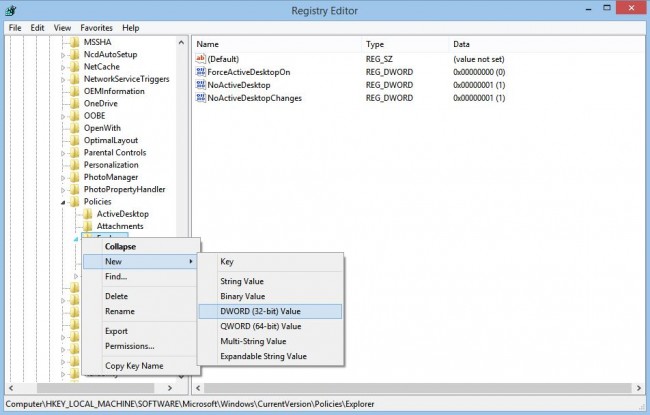
3) तपाईं त एक्सप्लोरर फोल्डर मा दायाँ-क्लिक गर्न आवश्यक छ, चेक नयाँ र DWORD क्लिक गर्नुहोस्।
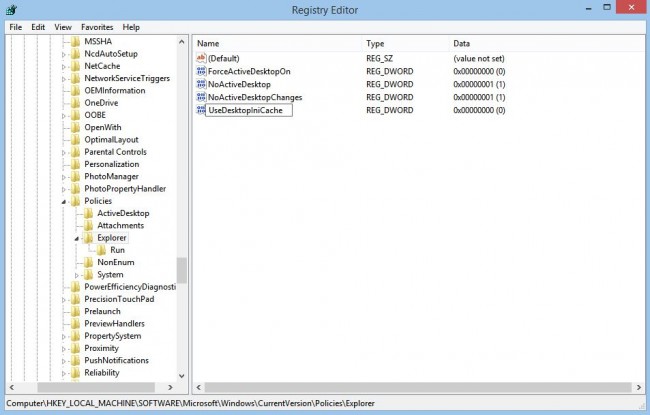
4) साधारण DesktopIniCache नयाँ DWORD पुन: नामकरण;
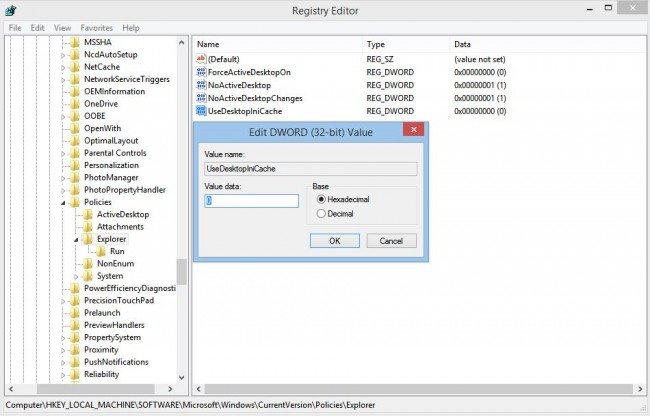
5) शून्य डबल क्लिकमा गर्न मूल्य सेट;
भाग 3 कसरी कम्प्युटर बाट Desktop.ini भाइरस हटाउन?
निम्न खण्डमा हामी कसरी कम्प्युटर प्रणाली देखि desktop.ini भाइरस हटाउन सिक्न पर्छ।
1) संग नेटवर्किंग विकल्प संग सुरक्षित मोडमा आफ्नो कम्प्युटर पुन: सुरु साथ सुरु गर्नुहोस्। Windows 7 / XP / Vista मा काम, बारम्बार F8 ट्याप काम गर्न हुनेछ प्रयोगकर्ताहरूको लागि। उन्नत बूट विकल्प स्क्रिनमा अप देखाउँछ भएपछि, तपाईं के गर्न छ सबै सञ्जाल संग सुरक्षित मोड चयन गर्नुहोस् र 'अगाडि बढ्न प्रविष्ट गर्नुहोस्' ट्याप गर्नुहोस् गरिएको छ।
2) यो कदम, हामी desktop.ini भाइरस द्वारा सिर्जना गरिएको छ कि फाइल ठेगाना। सुरु गर्न, एक desktop.ini भाइरस लुकेका फोल्डरहरूमा फाइलहरू सिर्जना गर्न सक्छ रूपमा लुकेका र सुरक्षित फाइलहरू खोज्न फोल्डर विकल्प सेटिङ परिवर्तन गर्नुपर्छ। को 'सुरु' बटन ट्याप गर्नुहोस्, र कन्ट्रोल प्यानल, पहुँच रूप, निजीकरण गर्न जाने र त्यसपछि फोल्डर विकल्प ट्याप गर्नुहोस्। उन्नत सेटिङ दृश्य बक्स भित्र समावेश अन्तर्गत, तपाईंले 'लुकेकाफाइलहरूदेखाउनुहोस्, फोल्डरहरू, ड्राइव मा गर्न सक्छन्, र त्यसपछि ठीक छ ट्याप गर्नुहोस्।
3) desktop.ini भाइरस द्वारा सिर्जना गरिएको छ कि रजिस्ट्री संस्थाहरू मेट्नुहोस्। इनपुट खोज बक्स मा 'regedit', र त्यसपछि प्रविष्ट गर्नुहोस् ट्याप गर्नुहोस्।
4) त्यसपछि जब UAC द्वारा संकेत मा 'हो' मा क्लिक गर्न आवश्यक छ।
5) Windows दर्ता सम्पादक खोल्छ भएपछि, तपाईं संक्रमित रजिस्ट्री प्रविष्टिहरू खोजी र तिनीहरूलाई मेट्न सक्नुहुन्छ। आफ्नो कम्प्युटर पुन: सुरु गरेर प्रक्रिया समाप्त।
माथिको लेखमा हामी desktop.ini फाइलहरू, यसको कार्य, र के यो साँच्चै आफ्नो फोल्डर ठाउँ मतलब बारेमा एकदम धेरै सिके। जबकि पारंपरिक प्रयोगकर्ता अवसर मुद्दाहरू लागि यो फाइल धेरै विचार बिना बेवास्ता गर्छन, त्यहाँ तुरुन्तै छुटकारा रही रुचि केही छन्। तपाईं माथि विधि प्रयोग गरेर कुनै पनि सफलता हासिल भने, हामीलाई फोरम मा यसको बारेमा थाहा दिनुहोस्।
कम्प्युटर समस्या
- कम्प्युटर दुर्घटना समस्याहरू +
- Win10 स्क्रिन त्रुटि +
- समाधान कम्प्यूटर को मुद्दा +
-
- कम्प्युटर अभ्यस्त सो
- विभिन्न ओएस प्रयोग गर्दा सुरु हुनेछ?
- विकल्प पुनर्स्थापना सक्षम
- को 'पहुँच अस्वीकृत त्रुटि' समाधान
- कम स्मृति त्रुटि
- छुटेको DLL फाइलहरू
- पीसी बन्द छैन
- त्रुटि 15 फाइल फेला परेन
- काम गरिरहेको छैन फायरवाल
- BIOS प्रविष्ट गर्न सक्नुहुन्छ
- कम्प्युटर तातो
- Unmountable बूट मात्रा त्रुटि
- AMD द्रुत स्ट्रिम त्रुटि
- 'फ्यान शोर पनि चर्को' मुद्दा
- सिफ्ट काम गरिरहेको छैन
- कम्प्यूटर कुनै ध्वनि
- 'कार्यपट्टी गायब' त्रुटि
- कम्प्युटर ढिलो चालु
- कम्प्युटर स्वतः फेरि सुरु
- कम्प्युटरमा छैन हुनेछ
- Windows मा उच्च CPU प्रयोग
- वाइफाइ जडान गर्न सक्दैन
- 'हार्ड डिस्क खराब क्षेत्र'
- हार्ड डिस्क पत्ता छैन?
- विन्डोज 10 मा इन्टरनेट जडान गर्न सक्दैन
- विन्डोज 10 मा सुरक्षित मोड प्रविष्ट गर्न सक्नुहुन्छ






